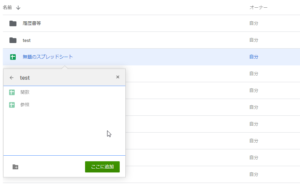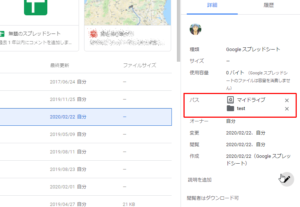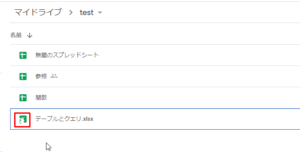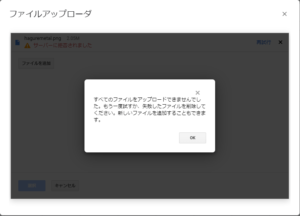Google Driveにショートカット機能が追加
Google Driveにはこれまでショートカットではなく、シンボリックリンク的な複数の場所にフォルダを登録する機能がありました。シンボリックリンクつまりショートカットではなくどちらも実体を指すものになるので、パスを見てみると移動先のパスではありません。よってそのフォルダを削除すると、もう一方の実体も削除されてしまいます。
しかし、今回追加されたショートカット機能はあくまでもショートカット。よって、そのパスに飛ぶだけなので、それ以上の機能もありませんが、ファイルの移動などをしたい場合には非常に有効です。
これまでの複数パスに配置について
追加方法
これまでもあった、複数のパスに同一フォルダを配置する機能です。使い方はとっても簡単
- ファイルやフォルダを選択する
- Shift+Zキーを押す
- 配置先を問われるので、そこまで移動してここに追加ボタンをクリック
- そのファイルやフォルダをクリックして、右側パネルの詳細を見る
- パスに2箇所の配置先が表示されてる。✕をクリックすると配置解除が可能
図:右クリックじゃないので注意
図:二箇所に同じファイルが配置された
特徴
この機能で配置されたファイルやフォルダの特徴ですが、シンボリックリンク的な機能なので、Windowsのショートカットとはちょっと異なります。
- どちらのファイルも実体なので、編集すればもう一方も反映する
- どちらのファイルも実体なので、編集権限など変更をかけるともう一方の権限変更が反映してしまう。
- しかし、同一ファイルではあるので、別々のフォルダに配置させる事が可能になる
- あまり多くの場所に配置してしまうと、管理が大変
- 配置するには自分にそのフォルダへのアクセス権限が必要になる
- オリジナルのファイルを消すと全てのディレクトリからも消えます。
また、Shift+Zキーからだけ設定を変更できるようになってるので、表向き見えない機能で、右クリックからこの作業が出来ません。
機能の廃止
後述のショートカット機能の登場により、この複数のディレクトリに所属させるという機能は廃止されることになりました。よって、これまで複数ディレクトリに所属させていたフォルダやファイル類はマスター側以外はショートカットに置き換えられ、今後この機能は使えなくなります。
ショートカット機能
使い方
こちらも使い方は簡単で、右クリックのメニューから手軽に追加が可能です。
- ファイルやフォルダをクリックする
- 右クリック⇒ドライブにショートカットを追加をクリック
- 追加先のフォルダを指定する
- ショートカットマークのついかアイコンが出来上がる
- クリックするとそのファイルが開かれます。
図:ショートカット追加中の様子
図:ショートカットはファイルじゃありません
特徴
この機能で配置されたファイルは、前項のシンボリックリンク的なものではなく、いわゆるショートカットなので実体ではありません。Windowsのショートカットと機能は同じです。特徴としては
- 開けばオリジナルのファイルが開かれる
- よって、パスもオリジナルのファイルのパスから開かれることになる。
- いくつでも作れるけれど、ファイルを開くには権限が必要。
- 配置するのにそのファイルの権限は必要ない
- オリジナルを削除してもショートカットは残ってしまう
- ファイルの移動時にフォルダのショートカットをクリックするとそのフォルダにジャンプして移動が可能
- ショートカットをメールに添付するとオリジナルのファイルへのリンクにきちんと変わる
オリジナルはきちんとキープしておいて、関連するものとして別のフォルダに、フォルダやそのファイルのショートカットを格納しておくとユーザが探したりする作業が減らせますね。
その他
この機能は配信されたばかりなので、まだ表示されていない人も多いと思います。Rapid Relaseだと3/26から配信済み。Scheduled Relaseだと4/15から配信予定になっています。